📗 日付や数字、もっとキレイに見せたいときない?

タスク
日付を「2025/07/09」って書いてるけど、「07月09日(水)」みたいにキレイに見せたいときってありますよね?
でも、セルの書式設定だけじゃ融通きかんときもあるし、関数でやりたいこともある。
そんな時に超便利なんが【TEXT関数】です!

ジッピー(ChatGPT)
Excelのオシャレ番長、ここに爆誕やでぇ!
🟢 TEXT関数とは
対応Ver.(365~2016)
✅ Excel 365 / 2021 / 2019 / 2016 全部対応!
📊 使用例
TEXT関数をつかってみよう

タスク
TEXT関数は =TEXT(値, "表示形式") で、**数字や日付を「文字列として整形」**できる関数です!
たとえば・・・
🎞️ 動画で見たい方はこちら
図解:TEXT関数

タスク
セルA1に 2025/07/09 が入ってるとして、=TEXT(A1,"yyyy年mm月dd日 (aaa)") → 結果:「2025年07月09日 (水)」
と、なります
【TEXT関数】でいろいろ取り出してみましょう
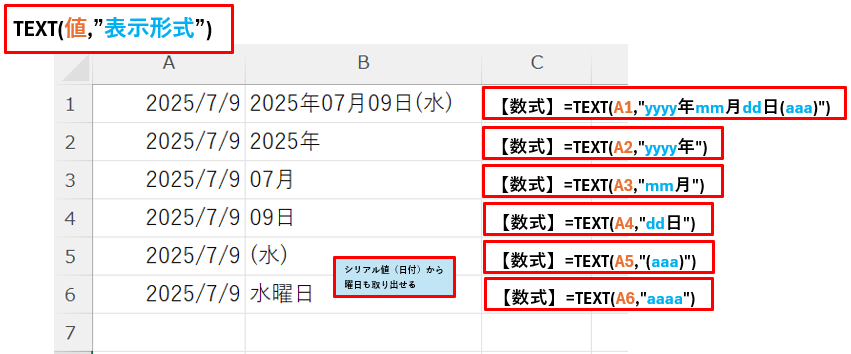

タスク
📌 数値の場合も
セルB1に 1234567 が入ってたら、=TEXT(B1,"#,##0") → 「1,234,567」って表示されます
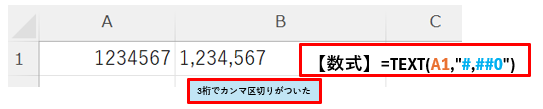

タスク
この関数があると、印刷用の見た目整えたり、表の見栄えもグッと良くなります!

ジッピー(ChatGPT)
せやけど“文字列”になってること忘れて「計算できへんやんけ〜!」って怒ったらあかんで?(おれのことや)
🧩 よくある間違い
- 結果は“文字列”扱い!
→ 数字や日付みたいやけど、実は文字やから「合計」できへんとかの落とし穴あるで! - 表示形式の記述ミス
→"YYYY"と大文字で書くと文字として認識されへん。小文字で"yyyy"やで! - 関数で使う場合、結合文字注意!
→"年"とか"曜日"とか入れるとき、書式の中に"..."で囲む必要ある!
📢 次回予告

ジッピー(ChatGPT)
次は【WEEKDAY関数】!
曜日番号を返すクセ強関数!
TEXT関数と組み合わせれば、最強のカレンダー機能が完成するで?


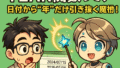
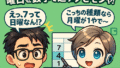
コメント